iphone忘记访问控制密码之后如何找回
2017-02-16 13:10
507 查看
转载:忘记 iOS 的访问限制密码,如何找回或重设?
首先说结果:我的iPhone 5s(IOS 9.3.1未越狱)的『访问限制密码』已经成功破解,不需要恢复iPhone系统、不需要恢复备份、不需要越狱,所以数据不会丢失一个字节。此方法适用于:iOS 10/9/8/7/6 and 5 (iPhone, iPod & iPad)』。经过测试,IOS 9.3.2也同样可以解决。
##经评论区网友测试 IOS 10.0.2 也可以解决。
其次说经验:千万千万千万不要用『百度』找『没有经过检验的「中文」方法』(貌似也找不到「英文」),一定一定一定要用Google找『「英文」的视频或图文方法』。我昨晚『百度』六七个小时,尝试了无数次,虽然最后也找到了解决方法,但是会丢失IOS中的『账户密码、健康和HomeKit数据』。今早一起床用Google一个小时不到就完美解决了。
最后说方法:
一、什么是访问限制?
根据Apple中文官网的『iPhone使用手册』http://help.apple.com/iphone/9/?lang=zh-cn#/iph9b66575d5介绍:
您可以为部分应用和已购买的内容设定访问限制。例如,家长可以限制播放列表显示儿童不宜的音乐,或者不允许更改某些设置。使用访问限制功能以阻止使用特定应用、安装新的应用或者更改帐户或音量限制。
打开访问限制: 前往“设置”>“通用”>“访问限制”,然后轻点“启用访问限制”。系统将要求您定义访问限制密码,更改所做的设置时将要求输入该密码。此密码可与解锁 iPhone 的密码不同。
【重要事项】如果您忘记了访问限制密码,则必须恢复 iPhone 软件。请参阅恢复 iPhone。
由于『访问限制』密码只会在设置的时候进行验证,而且没有提示,如果自己不记录或者随意设置密码的话,时间一长,就很容易忘记。苹果给的方法就是『杀个鸡』(刷个机)。
二、苹果官网帮助
根据官网的方法需要恢复iPhone,并且重置为新iPhone,才能清除『访问限制密码』。所以iPhone中的所有数据都会丢失。如果通过恢复iPhone的iTunes备份,『访问限制密码』仍然与备份前一样,而且输入密码的错误次数仍然也记录着。
不过,可以通过无数次的尝试来猜密码,猜得次数达到6次左右,就需要等待一个小时才能再猜,这时恢复iTunes备份就可以恢复猜错的次数。这是我想到的多么笨的方法!但还是没有猜对,虽然我设置的密码很简单。
不确定用『iCloud备份』恢复iPhone是否会清除『访问限制密码』,因为我在iPhone上用『iCloud云备份』备份了8个小时,然后提示『备份失败』。我需要再次同步备份的数据只有200M,网络是50M的专线(电信+联通)。如果有人验证后,麻烦告诉我。
三、Google找到的方法
Google搜索『ios 9.3.1 restrictions passcode』
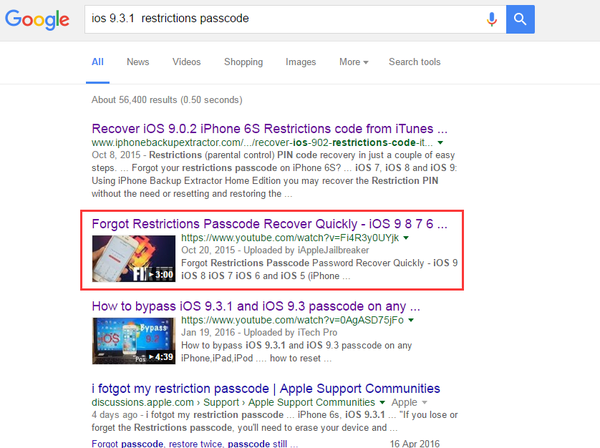
第二个结果就是我破解的方法,是iAppleJailbreaker在Youtube上面发布的破解视频教程『Forgot Restrictions Passcode Recover Quickly - iOS 9 8 7 6 and 5 (iPhone, iPod & iPad)』youtube.com 的页面。
这个方法是根据苹果加密『访问限制密码』的算法进行『密码穷举』从而破解的,所以不会丢失数据。国外网友开发的开源Recover iOS7+ Restrictions Passcodes提到『iOS7+
encrypts the Restrictions Passcode using pbkdf2-hmac-sha1, which is quite strong! The problem is that the keyspace (0000 to 9999) is very small! 』。根据视频介绍具体步骤如下:
1. 下载并安装iTunes - 立即下载 iTunes,用iTunes『手动备份和恢复』备份iPhone数据到本地电脑;
PS:不要勾选给左边选项『iPhone备份加密』
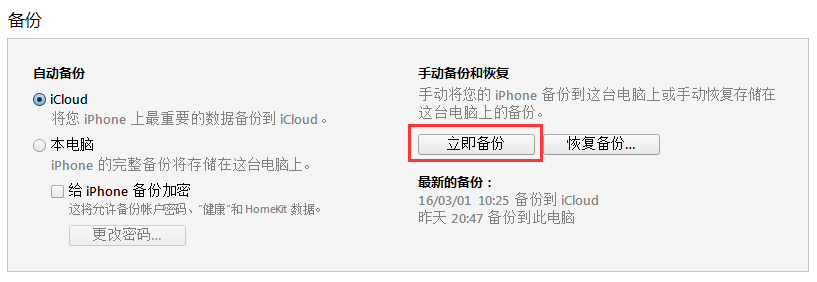
2. 下载并安装iBackupBotDownload iPod software for Windows,不需要注册,有Mac和Windows版本。
安装完成后运行,iBackupBot会自动搜索iPhone的备份文件。从备份文件中定位:System Files/HomeDomain/Library,然后在右边的搜索框中输入:com.apple.restrictionspassword.plist,可以搜索到这个密码文件。
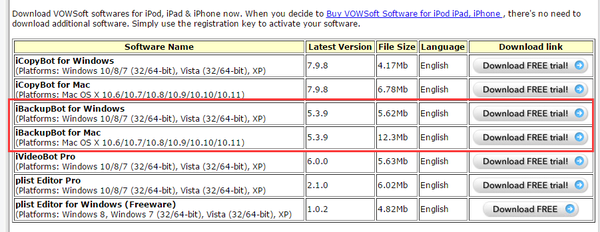
3.
安装完成后运行,iBackupBot会自动搜索iPhone的备份文件。从备份文件中定位:System Files/HomeDomain/Library,然后在右边的搜索框中输入:com.apple.restrictionspassword.plist,可以搜索到这个密码文件。
打开这个文件。提示注册时,直接点『取消』,然后会显示文件内容。
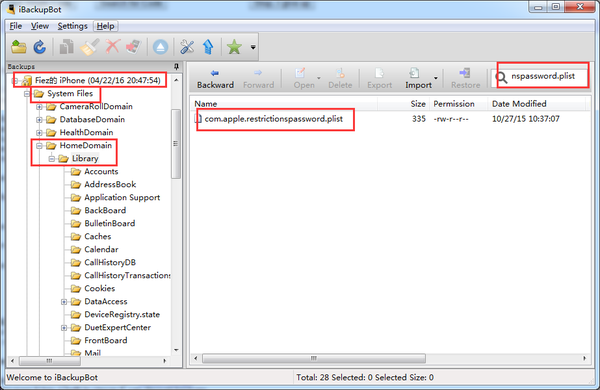
4. 打开这个文件。提示注册时,直接点『取消』,然后会显示文件内容。
PS:如果第1步勾选『iPhone备份加密』,点击『取消』后会提示输入『iPhone备份加密』的备份密码。
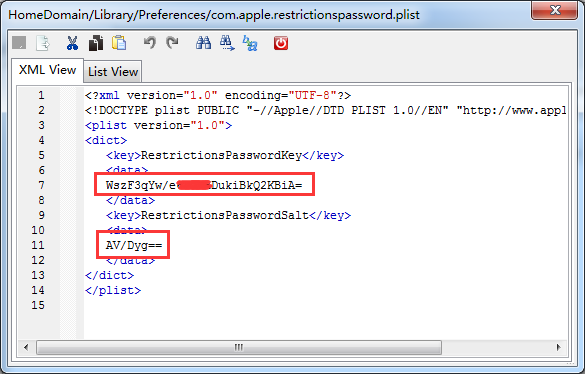
5. 将文件中的『M/p4734c8/SOXZnGgZot+BciAW0=』和『aSbUXg==』复制到网站Recover
iOS7+ Restrictions Passcodes对应的文本框中,然后点击『Search for Code』
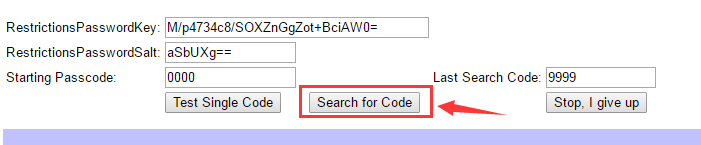
6. 程序会从0000开始逐一递增进行『密码穷举』一直到找到密码时,弹出对方框提示即『访问限制密码』。设置的密码数字越大,搜索的时间越长。
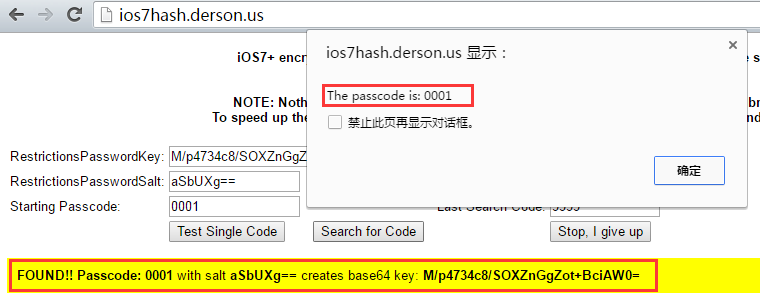
#根据开发者介绍,这个方法同样适用于IOS的其它设备。
四、『百度』找到的方法(强烈不推荐)
1. 按照上面步骤1和2安装软件,第3步搜索『com.apple.springboard.plist』,然后打开此文件,找到如下字段。
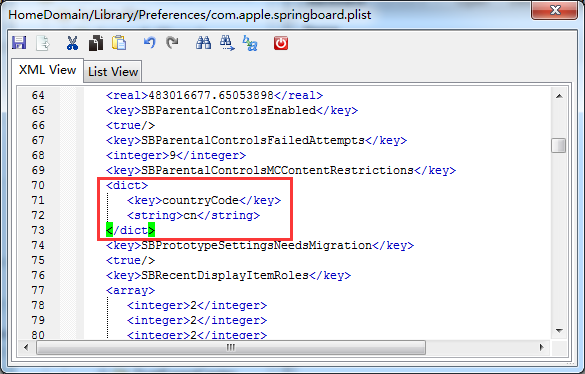
2. 在找到的字段后面添加:
<key>SBParentalControlsPIN</key>
<string>1234</string>
PS:我尝试用其它plist软件修改后『替换』这个文件,恢复时iTunes报错:备份文件损坏,无法恢复。
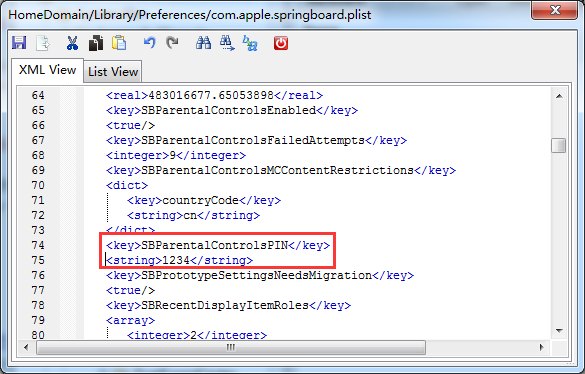
3. 退出,保存。然后返回iTunes,点击『恢复备份』。如果iPhone开启了『查找我的iPhone』,先提示要先关闭这个功能,才能恢复。恢复成功后,『访问限制密码』即为:1234。
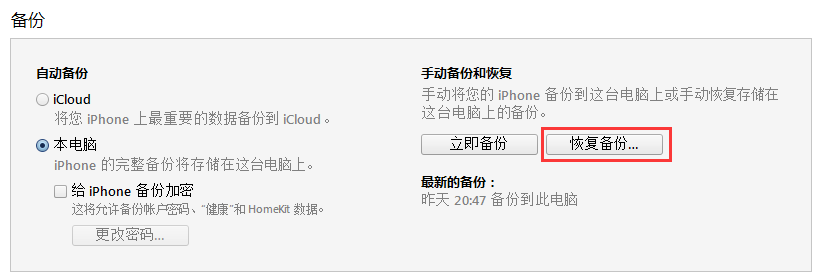
这个方法主要是修改iTunes对iPhone备份中的密码文件,然后恢复iPhone备份,但这个方法有部分数据丢失的问题。iTunes备份时有个选项:『给iPhone备份加密「这允许备份账户密码、健康和HomeKit数据」』,也就是说如果不勾选,『账户密码、健康和HomeKit数据』恢复的时候会丢失。但如果加密的话,就无法修改密码文件。
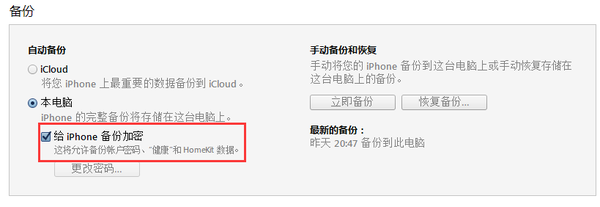
总结:
在解决相对有『技术』难度的问题,千万不要用『百度』,而要用Google英文搜索。百度会浪费许多时间,而且很容易让人挫败。
iPhone的安全机制相对较严格,所以密码千万不能随便填,写了也不要随意忘记。
数据备份最重要,在恢复iPhone前,一定要多次备份数据,并弄清楚备份的细节,比如:备份加密,不加密还是会丢失数据。
一定要定期进行iPhone数据备份。
首先说结果:我的iPhone 5s(IOS 9.3.1未越狱)的『访问限制密码』已经成功破解,不需要恢复iPhone系统、不需要恢复备份、不需要越狱,所以数据不会丢失一个字节。此方法适用于:iOS 10/9/8/7/6 and 5 (iPhone, iPod & iPad)』。经过测试,IOS 9.3.2也同样可以解决。
##经评论区网友测试 IOS 10.0.2 也可以解决。
如果这个方法对你有帮助,请记得点赞,也许能帮助更多的人。
其次说经验:千万千万千万不要用『百度』找『没有经过检验的「中文」方法』(貌似也找不到「英文」),一定一定一定要用Google找『「英文」的视频或图文方法』。我昨晚『百度』六七个小时,尝试了无数次,虽然最后也找到了解决方法,但是会丢失IOS中的『账户密码、健康和HomeKit数据』。今早一起床用Google一个小时不到就完美解决了。
最后说方法:
一、什么是访问限制?
根据Apple中文官网的『iPhone使用手册』http://help.apple.com/iphone/9/?lang=zh-cn#/iph9b66575d5介绍:
您可以为部分应用和已购买的内容设定访问限制。例如,家长可以限制播放列表显示儿童不宜的音乐,或者不允许更改某些设置。使用访问限制功能以阻止使用特定应用、安装新的应用或者更改帐户或音量限制。
打开访问限制: 前往“设置”>“通用”>“访问限制”,然后轻点“启用访问限制”。系统将要求您定义访问限制密码,更改所做的设置时将要求输入该密码。此密码可与解锁 iPhone 的密码不同。
【重要事项】如果您忘记了访问限制密码,则必须恢复 iPhone 软件。请参阅恢复 iPhone。
由于『访问限制』密码只会在设置的时候进行验证,而且没有提示,如果自己不记录或者随意设置密码的话,时间一长,就很容易忘记。苹果给的方法就是『杀个鸡』(刷个机)。
二、苹果官网帮助
根据官网的方法需要恢复iPhone,并且重置为新iPhone,才能清除『访问限制密码』。所以iPhone中的所有数据都会丢失。如果通过恢复iPhone的iTunes备份,『访问限制密码』仍然与备份前一样,而且输入密码的错误次数仍然也记录着。
不过,可以通过无数次的尝试来猜密码,猜得次数达到6次左右,就需要等待一个小时才能再猜,这时恢复iTunes备份就可以恢复猜错的次数。这是我想到的多么笨的方法!但还是没有猜对,虽然我设置的密码很简单。
不确定用『iCloud备份』恢复iPhone是否会清除『访问限制密码』,因为我在iPhone上用『iCloud云备份』备份了8个小时,然后提示『备份失败』。我需要再次同步备份的数据只有200M,网络是50M的专线(电信+联通)。如果有人验证后,麻烦告诉我。
三、Google找到的方法
Google搜索『ios 9.3.1 restrictions passcode』
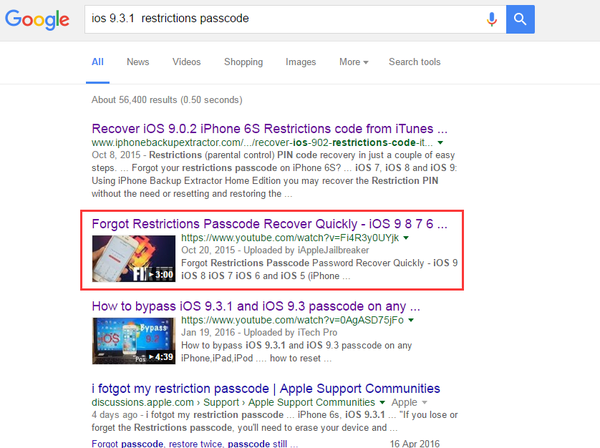
第二个结果就是我破解的方法,是iAppleJailbreaker在Youtube上面发布的破解视频教程『Forgot Restrictions Passcode Recover Quickly - iOS 9 8 7 6 and 5 (iPhone, iPod & iPad)』youtube.com 的页面。
这个方法是根据苹果加密『访问限制密码』的算法进行『密码穷举』从而破解的,所以不会丢失数据。国外网友开发的开源Recover iOS7+ Restrictions Passcodes提到『iOS7+
encrypts the Restrictions Passcode using pbkdf2-hmac-sha1, which is quite strong! The problem is that the keyspace (0000 to 9999) is very small! 』。根据视频介绍具体步骤如下:
1. 下载并安装iTunes - 立即下载 iTunes,用iTunes『手动备份和恢复』备份iPhone数据到本地电脑;
PS:不要勾选给左边选项『iPhone备份加密』
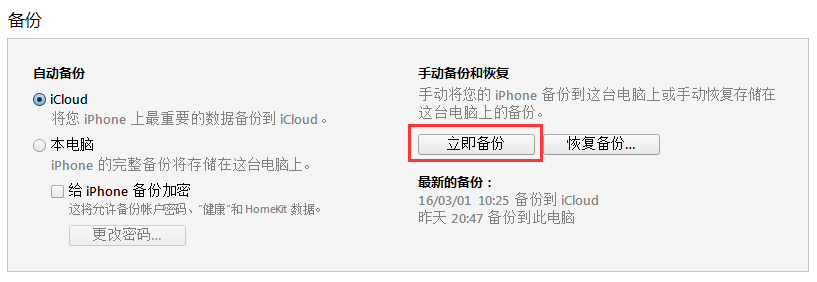
2. 下载并安装iBackupBotDownload iPod software for Windows,不需要注册,有Mac和Windows版本。
安装完成后运行,iBackupBot会自动搜索iPhone的备份文件。从备份文件中定位:System Files/HomeDomain/Library,然后在右边的搜索框中输入:com.apple.restrictionspassword.plist,可以搜索到这个密码文件。
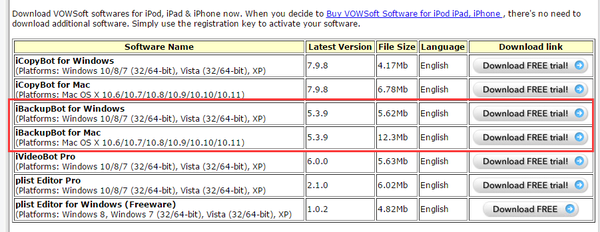
3.
安装完成后运行,iBackupBot会自动搜索iPhone的备份文件。从备份文件中定位:System Files/HomeDomain/Library,然后在右边的搜索框中输入:com.apple.restrictionspassword.plist,可以搜索到这个密码文件。
打开这个文件。提示注册时,直接点『取消』,然后会显示文件内容。
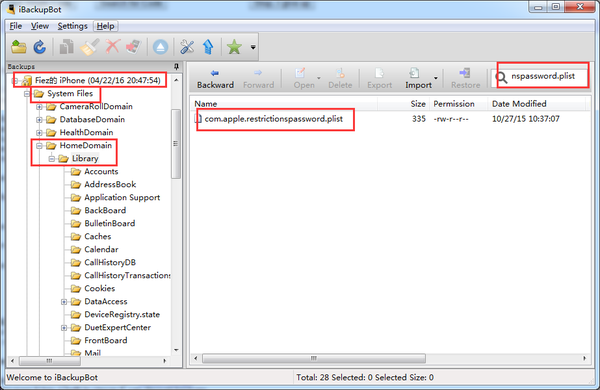
4. 打开这个文件。提示注册时,直接点『取消』,然后会显示文件内容。
PS:如果第1步勾选『iPhone备份加密』,点击『取消』后会提示输入『iPhone备份加密』的备份密码。
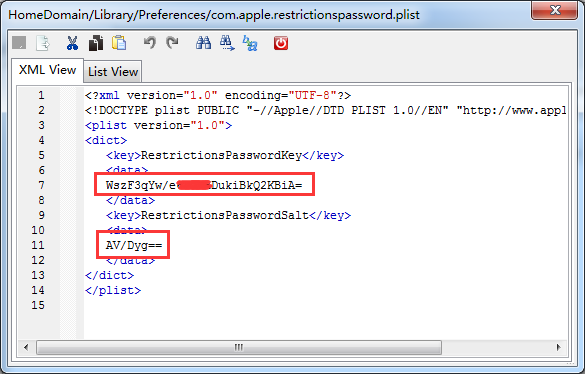
5. 将文件中的『M/p4734c8/SOXZnGgZot+BciAW0=』和『aSbUXg==』复制到网站Recover
iOS7+ Restrictions Passcodes对应的文本框中,然后点击『Search for Code』
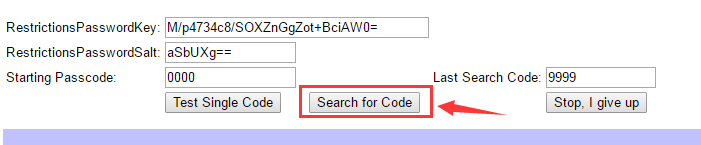
6. 程序会从0000开始逐一递增进行『密码穷举』一直到找到密码时,弹出对方框提示即『访问限制密码』。设置的密码数字越大,搜索的时间越长。
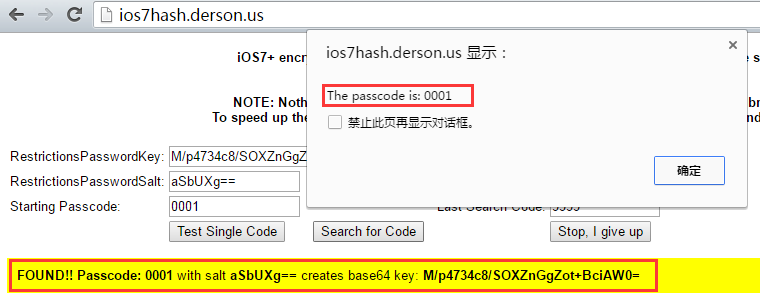
#根据开发者介绍,这个方法同样适用于IOS的其它设备。
四、『百度』找到的方法(强烈不推荐)
1. 按照上面步骤1和2安装软件,第3步搜索『com.apple.springboard.plist』,然后打开此文件,找到如下字段。
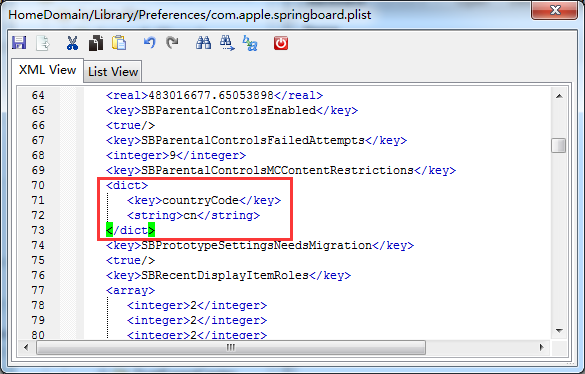
2. 在找到的字段后面添加:
<key>SBParentalControlsPIN</key>
<string>1234</string>
PS:我尝试用其它plist软件修改后『替换』这个文件,恢复时iTunes报错:备份文件损坏,无法恢复。
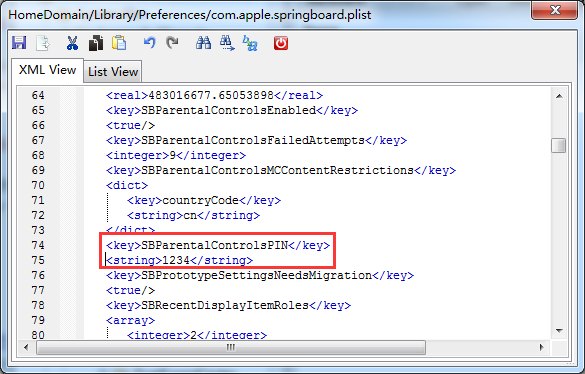
3. 退出,保存。然后返回iTunes,点击『恢复备份』。如果iPhone开启了『查找我的iPhone』,先提示要先关闭这个功能,才能恢复。恢复成功后,『访问限制密码』即为:1234。
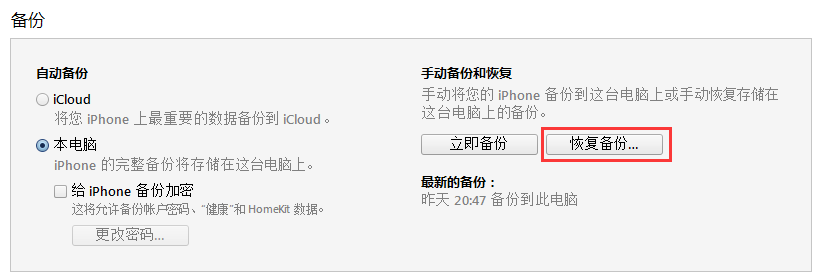
这个方法主要是修改iTunes对iPhone备份中的密码文件,然后恢复iPhone备份,但这个方法有部分数据丢失的问题。iTunes备份时有个选项:『给iPhone备份加密「这允许备份账户密码、健康和HomeKit数据」』,也就是说如果不勾选,『账户密码、健康和HomeKit数据』恢复的时候会丢失。但如果加密的话,就无法修改密码文件。
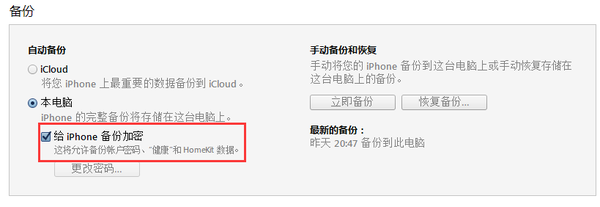
总结:
在解决相对有『技术』难度的问题,千万不要用『百度』,而要用Google英文搜索。百度会浪费许多时间,而且很容易让人挫败。
iPhone的安全机制相对较严格,所以密码千万不能随便填,写了也不要随意忘记。
数据备份最重要,在恢复iPhone前,一定要多次备份数据,并弄清楚备份的细节,比如:备份加密,不加密还是会丢失数据。
一定要定期进行iPhone数据备份。
相关文章推荐
- 如何找回iPhone的访问限制密码
- mysql command line client 密码忘记 如何找回(不用密码直接操作)
- 填坑:CentOS7忘记root密码之后如何修改重置密码?
- 如何找回IOS访问限制密码
- WinServer2003 忘记密码了,如何破解找回
- 苹果Ipad锁屏密码忘记之后,如何不会变成砖
- ipad iphone ios系统设备忘记密码如何修复 如何进入恢复模式
- 忘记 svn 密码如何找回
- 解决mysql中忘记密码或密码过期之后,如何进入mysql问题
- 【有图版】CentOS如何找回忘记的root密码
- 苹果Ipad锁屏密码忘记之后,如何不会变成砖
- Linux系统安装mysql之后如何更改密码(忘记密码)
- CentOS如何找回忘记的root密码
- mysql 5.6忘记root密码之后如何重新设置密码
- iphone 手机忘记 访问限制密码 处理方法(未越狱版)
- mariadb数据库忘记密码如何找回
- Rancher的管理员密码忘记怎么办?-登录RancherServer的mysql容器内,修改cattle库setting表中2个关于访问控制的字段的值
- 帝国cms后台忘记了安全提问及密码该如何找回?
- centos 7 mysql 忘记密码如何找回
- Oracle 忘记system密码后如何找回
